
Podczas ładowania systemu operacyjnego Windows 10 użytkownik z kontem Microsoft musi wprowadzić hasło, aby się zalogować. To ustawienie (żądanie hasła) jest wykonywane domyślnie w celu ochrony danych użytkownika..
Jeśli nieupoważnione osoby mają dostęp do komputera, wprowadzenie hasła z konta Microsoft (wcześniej zwanego Windows Live) nie pozwoli nieupoważnionym osobom wejść do systemu operacyjnego i uzyskać dostępu do danych użytkownika. Dlatego należy pamiętać, że wymóg wprowadzenia hasła w celu zalogowania się do systemu Windows 10 zwiększa bezpieczeństwo komputera, chroni przed możliwymi negatywnymi konsekwencjami.
Treść- Jak wyłączyć hasło podczas logowania do systemu Windows 10
- Wyłączanie monitów o hasło w systemie Windows 10 podczas wychodzenia z trybu uśpienia
- Wnioski z artykułu
- Jak usunąć hasło podczas wchodzenia do systemu Windows 10 (wideo)
Stałe wprowadzanie hasła podczas ładowania, ponownego uruchamiania lub wychodzenia z trybu uśpienia nie zawsze jest uzasadnione dla tych użytkowników, których komputery nie mają dostępu do nieautoryzowanych osób. Dlatego w tym przypadku sensowne jest wyłączenie hasła, aby móc korzystać z systemu Windows 10 bez hasła, usuwając odpowiednie żądanie przy logowaniu.
W tym artykule porozmawiam o tym, jak usunąć hasło w systemie Windows 10, gdy komputer uruchamia się i kiedy komputer budzi się z trybu uśpienia.
Jak wyłączyć hasło podczas logowania do systemu Windows 10
Aby wyłączyć hasło podczas wprowadzania systemu Windows 10, musisz zmienić ustawienia konta użytkownika.
Naciśnij klawisze „Windows” + „R” na klawiaturze, w otwartym oknie „Uruchom” wpisz „netplwiz” (możesz wpisać „control userpasswords2”), a następnie kliknij przycisk „OK”.
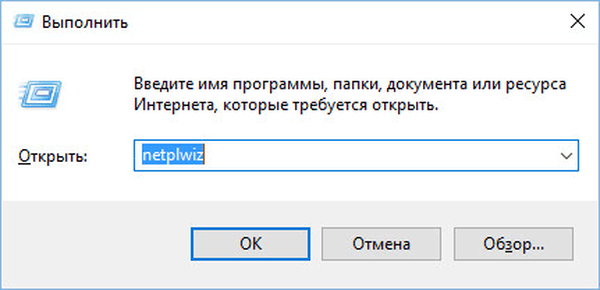
Możesz wykonać to polecenie w inny sposób: wpisz wyrażenie „netplwiz” w wierszu „Wyszukaj w systemie Windows”, a następnie kliknij „Uruchom polecenie”.
Następnie w zakładce „Użytkownicy” otworzy się okno „Konta użytkowników”. Tutaj zobaczysz listę użytkowników tego komputera. Wybierz żądanego użytkownika, jeśli nie jest sam.
Następnie odznacz pole „Wymagaj nazwy użytkownika i hasła”, a następnie kliknij przycisk „OK”.
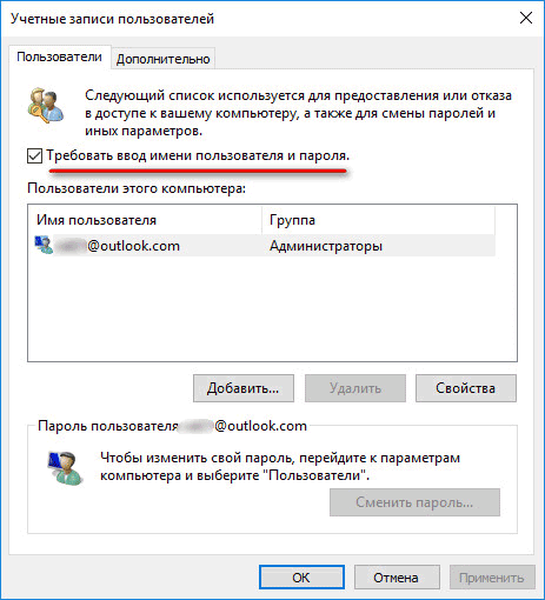
W oknie „Automatyczne logowanie” wprowadź hasło do konta Microsoft, potwierdź hasło, a następnie kliknij przycisk „OK”.

Po zastosowaniu tych ustawień prośba o podanie hasła podczas ładowania systemu operacyjnego Windows 10 zostanie usunięta.
Teraz pozostaje wyłączyć wprowadzanie hasła, gdy system Windows 10 budzi się z trybu uśpienia (zmiana ustawień zasilania).
Wyłączanie monitów o hasło w systemie Windows 10 podczas wychodzenia z trybu uśpienia
Aby wyłączyć hasło w systemie Windows 10, po wyjściu z trybu uśpienia przejdź do menu „Start”, przejdź do „Ustawienia”. W oknie Opcje kliknij Konta. W oknie „Konta” przejdź do sekcji „Opcje logowania”.
W ustawieniu „Wymagane logowanie” system operacyjny pyta użytkownika: „Jeśli jesteś nieobecny, po jakim czasie system Windows powinien wymagać ponownego wejścia?”. Domyślnie ustawienie „Czas budzenia komputera z trybu uśpienia” jest włączone. Wybierz opcję ustawienia „Nigdy”..

Po wyłączeniu żądania hasła przy wychodzeniu z trybu uśpienia w systemie Windows 10 system operacyjny nie będzie już wymagał podawania hasła z konta Microsoft.
Możesz być także zainteresowany:- PIN systemu Windows 10: jak utworzyć, zmienić lub usunąć
- Jak usunąć niepotrzebne aplikacje Windows 10 - 5 sposobów
Po ponownym uruchomieniu okno wprowadzania hasła w systemie Windows 10 zostanie usunięte z okna logowania do systemu operacyjnego.
Wnioski z artykułu
Podczas ładowania systemu operacyjnego Windows 10, jeśli komputer korzysta z konta Microsoft, użytkownik musi wprowadzić hasło do konta Microsoft, aby się zalogować. Są to wymagania bezpieczeństwa w celu ochrony danych użytkownika przed nieautoryzowanym wejściem do systemu operacyjnego. Użytkownik może usunąć żądanie wprowadzenia hasła w systemie Windows 10 po włączeniu komputera lub po wyjściu z trybu uśpienia.
Jak usunąć hasło podczas wchodzenia do systemu Windows 10 (wideo)
https://www.youtube.com/watch?v=_U8cfNBjgbc Podobne publikacje:- Jak usunąć hasło do logowania do systemu Windows 8.1
- Zainstaluj system Windows 7
- Jak wejść w tryb awaryjny systemu Windows 10 - 4 sposoby
- Personalizacja systemu Windows 10 Skąd pobrać motywy i tapety
- Utwórz punkt odzyskiwania i przywróć system Windows 10











